Después de instalar AlmaLinux o migrar de CentOS a AlmaLinux, la mayoría de los usuarios eventualmente se encontrarán con la necesidad de administrar alguna cuenta de usuario, como agregar una nueva cuenta de usuario o restablecer una contraseña.
Si usted o uno de los otros usuarios de un sistema AlmaLinux olvida la contraseña de su cuenta, existe una forma sencilla de restablecer la contraseña desde la línea de comandos o la GUI. Los mismos pasos también se pueden aplicar si es simplemente el momento de cambiar su contraseña o si desea forzar la caducidad y el cambio de la contraseña de otro usuario.
Hay varios escenarios en los que puede encontrarse que hacen que restablezca su contraseña.
- Necesitas cambiar un usuario normal o la contraseña de la cuenta raíz
- Quieres obligar a un usuario a cambiar su contraseña
- Ha olvidado la contraseña de la cuenta raíz
En esta guía, cubriremos las instrucciones paso a paso para los problemas 1 y 2 mencionados anteriormente. Si necesita ayuda para restablecer la contraseña raíz de su sistema, consulte nuestra otra guía para recuperar una contraseña raíz en RHEL.
En este tutorial aprenderás:
- Cómo cambiar la contraseña de usuario o raíz a través de la línea de comandos
- Cómo cambiar la contraseña de usuario a través de GNOME GUI
- Cómo forzar la caducidad de la contraseña de un usuario y restablecerla
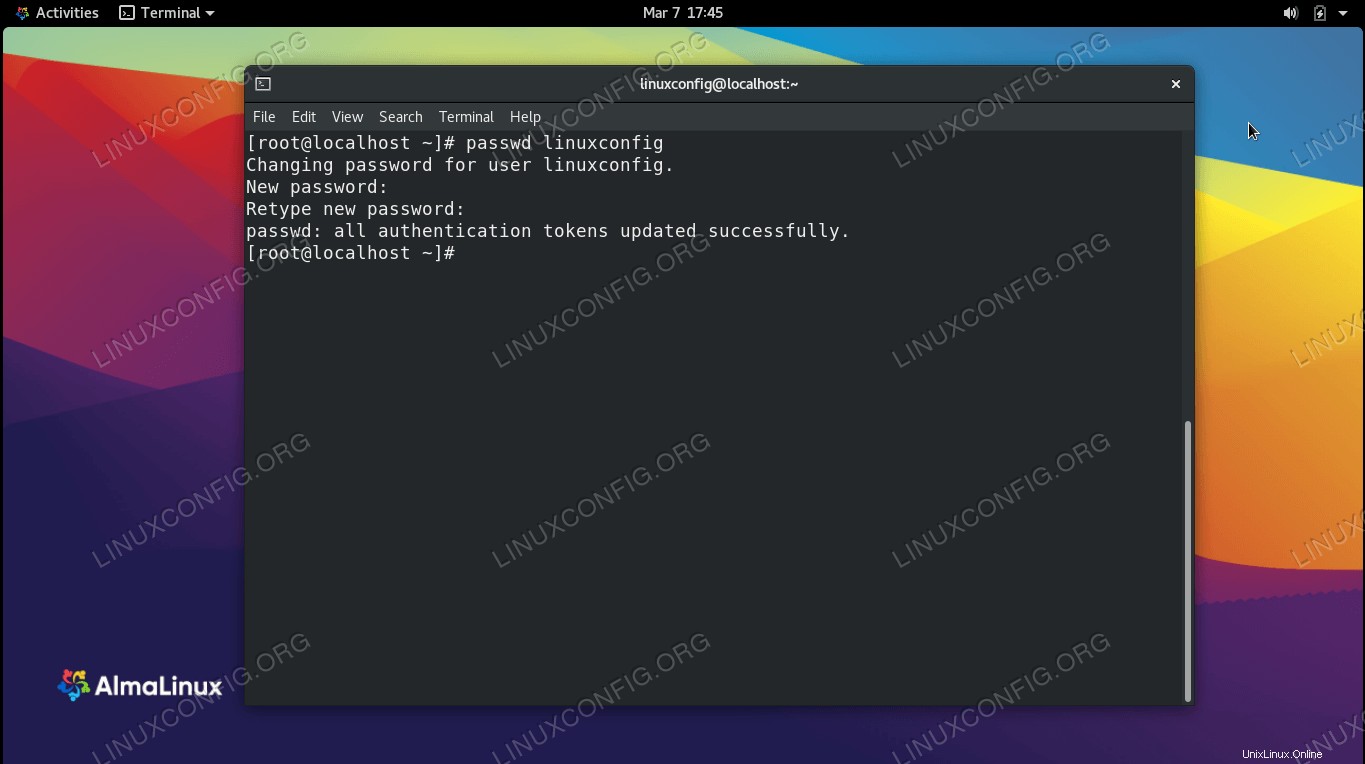
Restablecimiento de una contraseña de usuario en AlmaLinux
Requisitos de software y convenciones de la línea de comandos de Linux | Categoría | Requisitos, convenciones o versión de software utilizada |
|---|
| Sistema | AlmaLinux |
| Software | N/A |
| Otro | Acceso privilegiado a su sistema Linux como root o a través de sudo comando. |
| Convenciones | # – requiere que los comandos de Linux dados se ejecuten con privilegios de root, ya sea directamente como usuario root o mediante el uso de sudo comando
$ – requiere que los comandos de Linux dados se ejecuten como un usuario normal sin privilegios |
Cómo cambiar la contraseña de usuario o raíz a través de la línea de comandos
La passwd El comando se utiliza para cambiar la contraseña de un usuario en AlmaLinux. Si necesita cambiar la contraseña del usuario con el que ha iniciado sesión actualmente, simplemente ejecute el comando por sí mismo.
$ passwd
Si desea cambiar la contraseña de la cuenta raíz, primero deberá elevar a usuario raíz antes de ejecutar el comando.
# passwd
OR
$ sudo passwd root
Para cambiar la contraseña de usuario de alguna otra cuenta en la que aún no haya iniciado sesión, solo el usuario raíz tiene los permisos adecuados para hacerlo. Simplemente especifique la cuenta de usuario que desea cambiar después de su passwd dominio. En este ejemplo, cambiaremos la contraseña del usuario linuxconfig .
# passwd linuxconfig
Changing password for user linuxconfig.
New password:
Retype new password:
passwd: all authentication tokens updated successfully.
Cómo forzar la caducidad y el restablecimiento de la contraseña de un usuario
En lugar de cambiar la contraseña de un usuario manualmente, también podemos forzar la caducidad de la contraseña de un usuario. De esta manera, se le solicita al usuario que establezca una nueva contraseña la próxima vez que inicie sesión. En el siguiente ejemplo, estableceremos el linuxconfig la contraseña del usuario caduque.
# passwd -e linuxconfig
Expiring password for user linuxconfig.
passwd: Success
Ahora, vemos el siguiente mensaje cuando intentamos iniciar sesión desde la GUI o la línea de comandos.
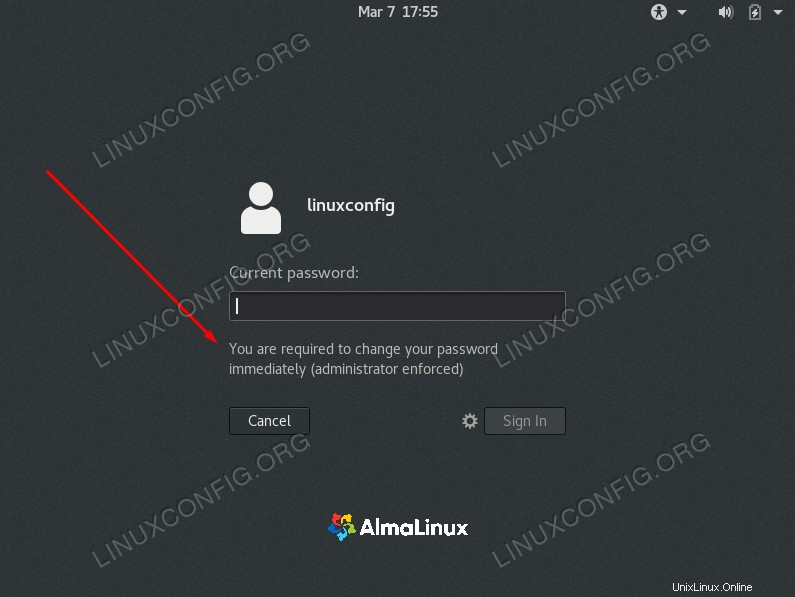 Se solicita al usuario que cambie su contraseña cuando intenta iniciar sesión
Se solicita al usuario que cambie su contraseña cuando intenta iniciar sesión
Para configurar la contraseña de la cuenta de usuario para que caduque en el futuro, podemos usar el chage dominio. Por ejemplo, para hacer que la contraseña caduque en 30 días, usaríamos el siguiente comando.
# chage -M 30 linuxconfig
Cómo cambiar la contraseña de usuario a través de GNOME GUI
Si tiene instalada la GUI de GNOME predeterminada en AlmaLinux, es muy fácil cambiar la contraseña de una cuenta de usuario normal en AlmaLinux.
- Abra el menú "Usuarios" de la configuración de GNOME buscándolo en el menú de actividades.
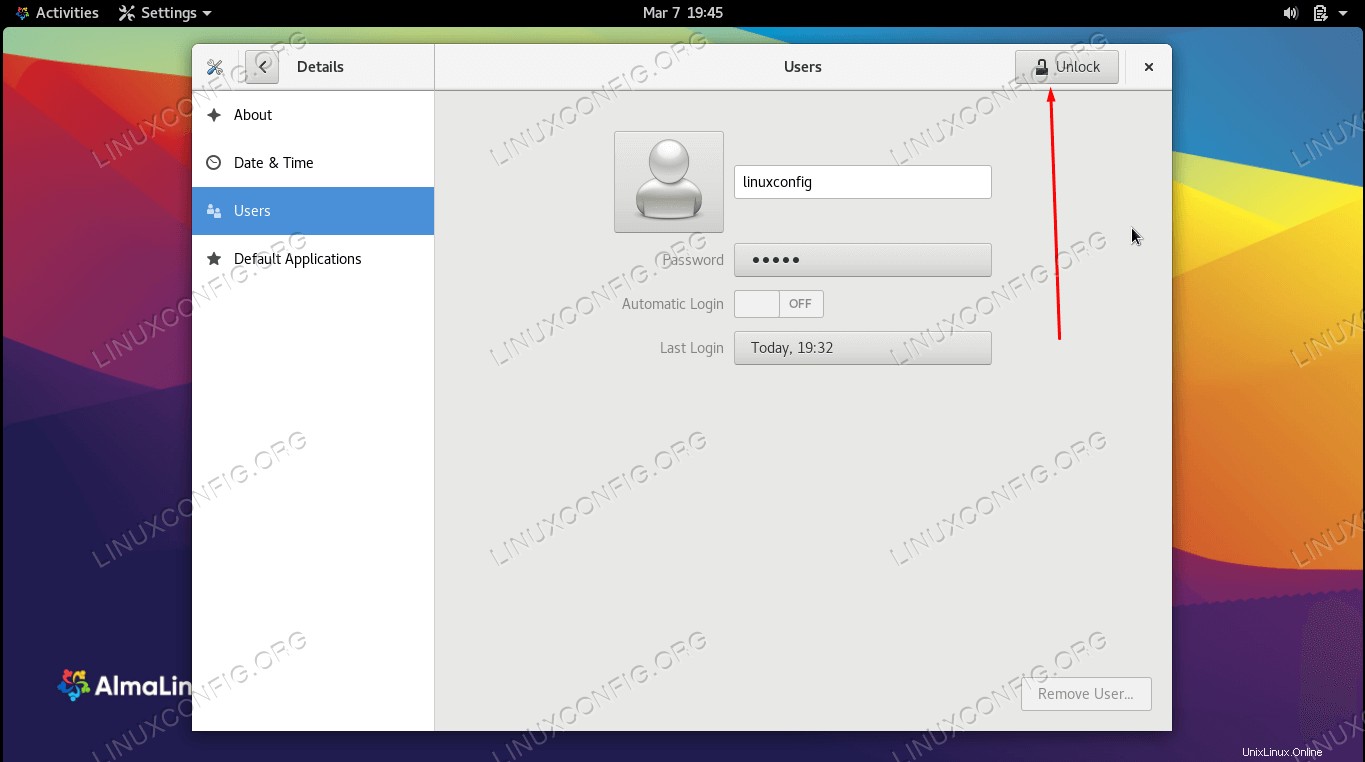 Abra el menú de usuarios desde la configuración de GNOME
Abra el menú de usuarios desde la configuración de GNOME - Tendrá que elevar sus permisos para administrar las cuentas de usuario. Haga clic en el botón "desbloquear" e ingrese su contraseña de root para continuar.
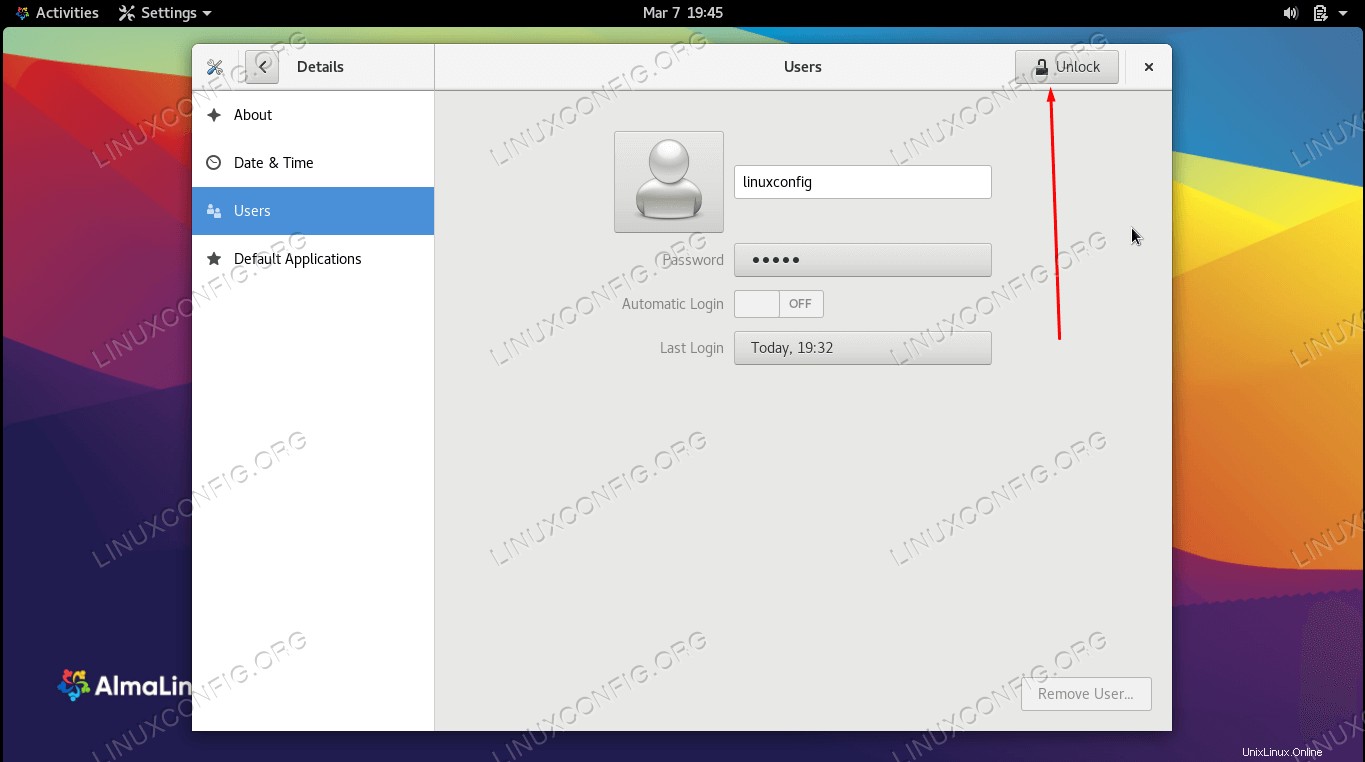 Desbloquee los privilegios de administrador en este menú especificando la contraseña de root
Desbloquee los privilegios de administrador en este menú especificando la contraseña de root - Ahora podrá hacer clic en el cuadro de contraseña e ingresar su nueva contraseña deseada.
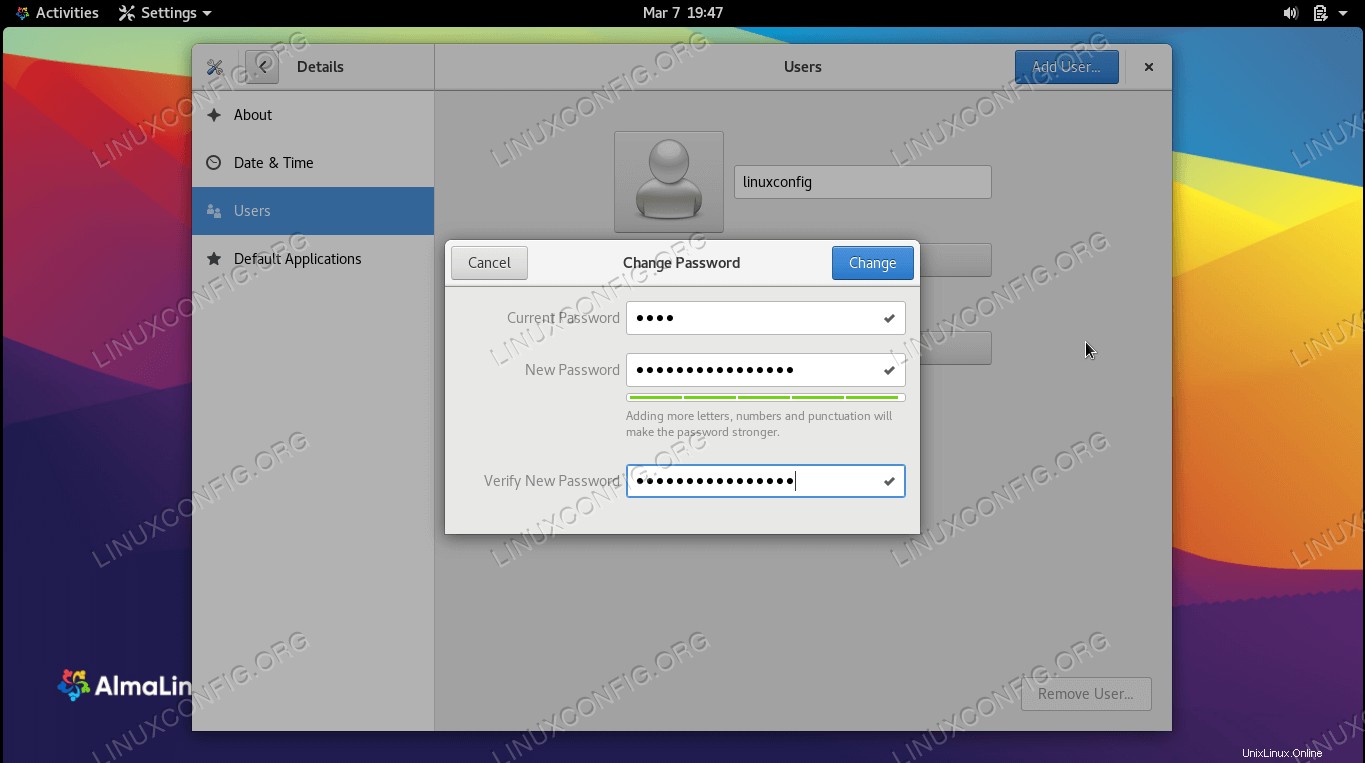 Introduzca una nueva contraseña para la cuenta
Introduzca una nueva contraseña para la cuenta
Eso es todo al respecto. Puede cerrar el menú Usuarios cuando haya terminado.
Pensamientos finales
En esta guía, vimos cómo cambiar la contraseña de una cuenta de usuario normal y una cuenta raíz en AlmaLinux a través de la línea de comandos y la GUI de GNOME. También aprendimos cómo configurar la caducidad de la contraseña de un usuario, lo que le pedirá que cambie la contraseña la próxima vez que inicie sesión. Esta es una tarea básica que la mayoría de los usuarios encontrarán que necesitan hacer en algún momento, y AlmaLinux hace que el proceso sea rápido. y fácil.
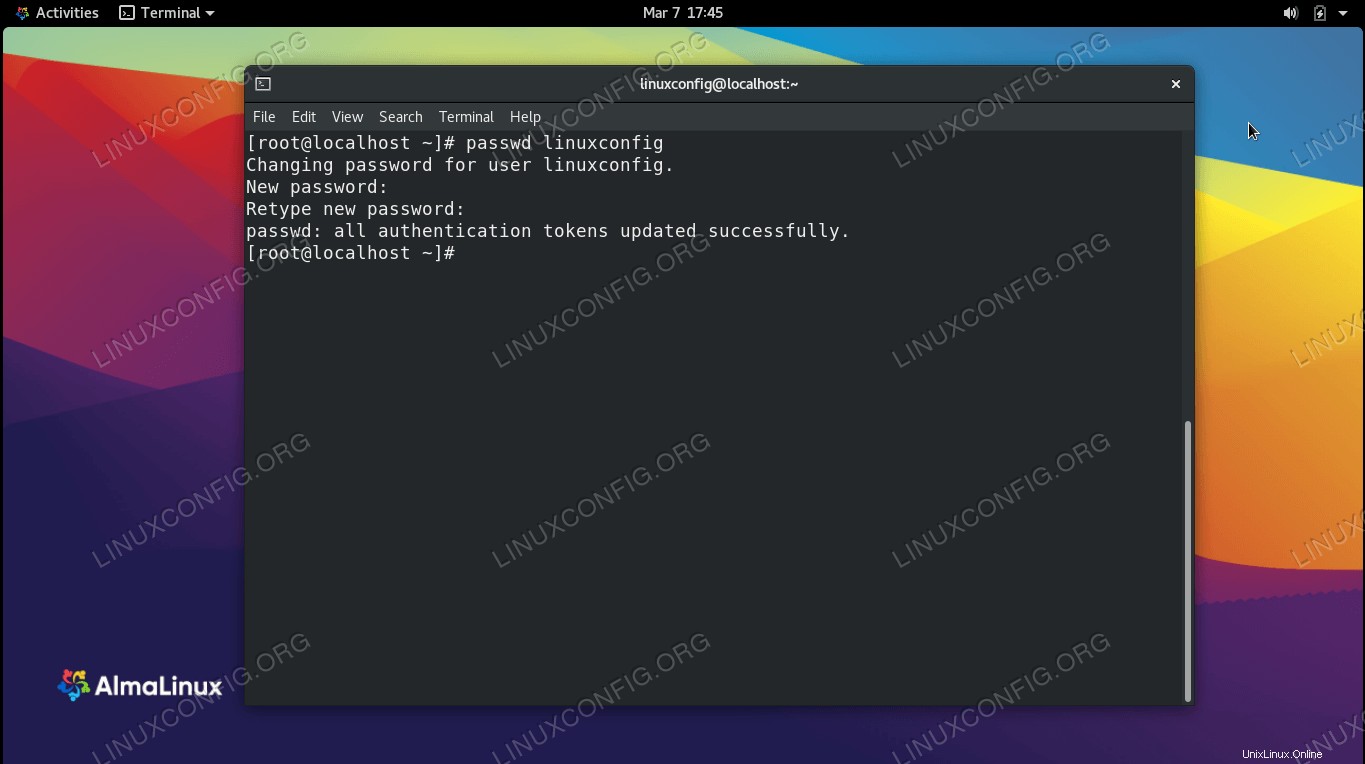 Restablecimiento de una contraseña de usuario en AlmaLinux
Restablecimiento de una contraseña de usuario en AlmaLinux 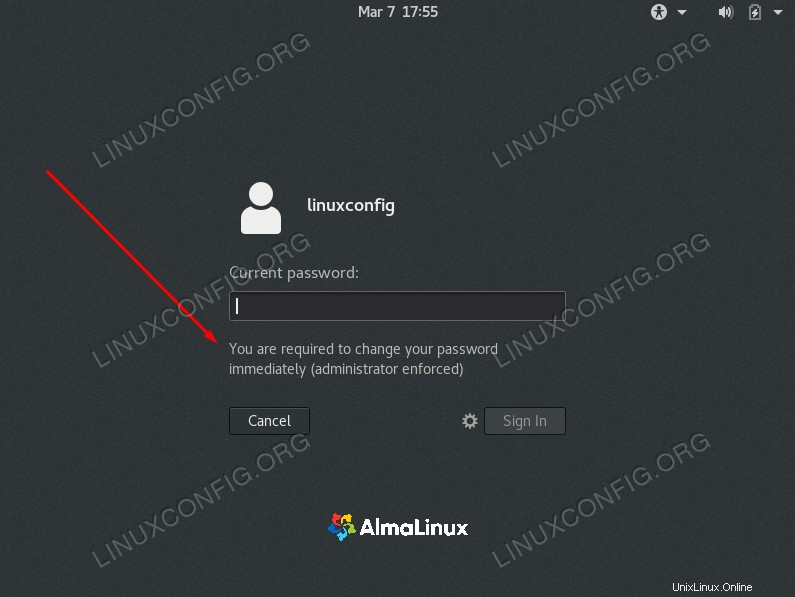 Se solicita al usuario que cambie su contraseña cuando intenta iniciar sesión
Se solicita al usuario que cambie su contraseña cuando intenta iniciar sesión 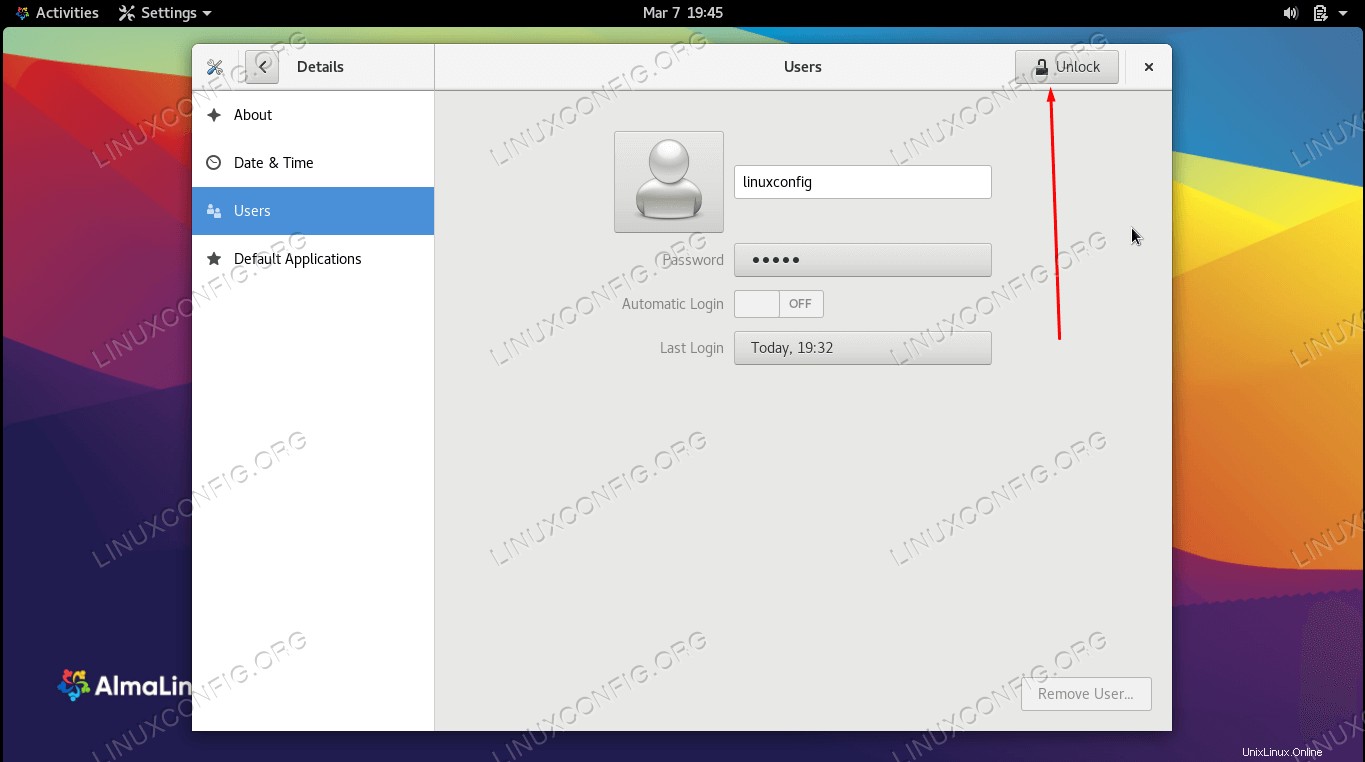 Abra el menú de usuarios desde la configuración de GNOME
Abra el menú de usuarios desde la configuración de GNOME 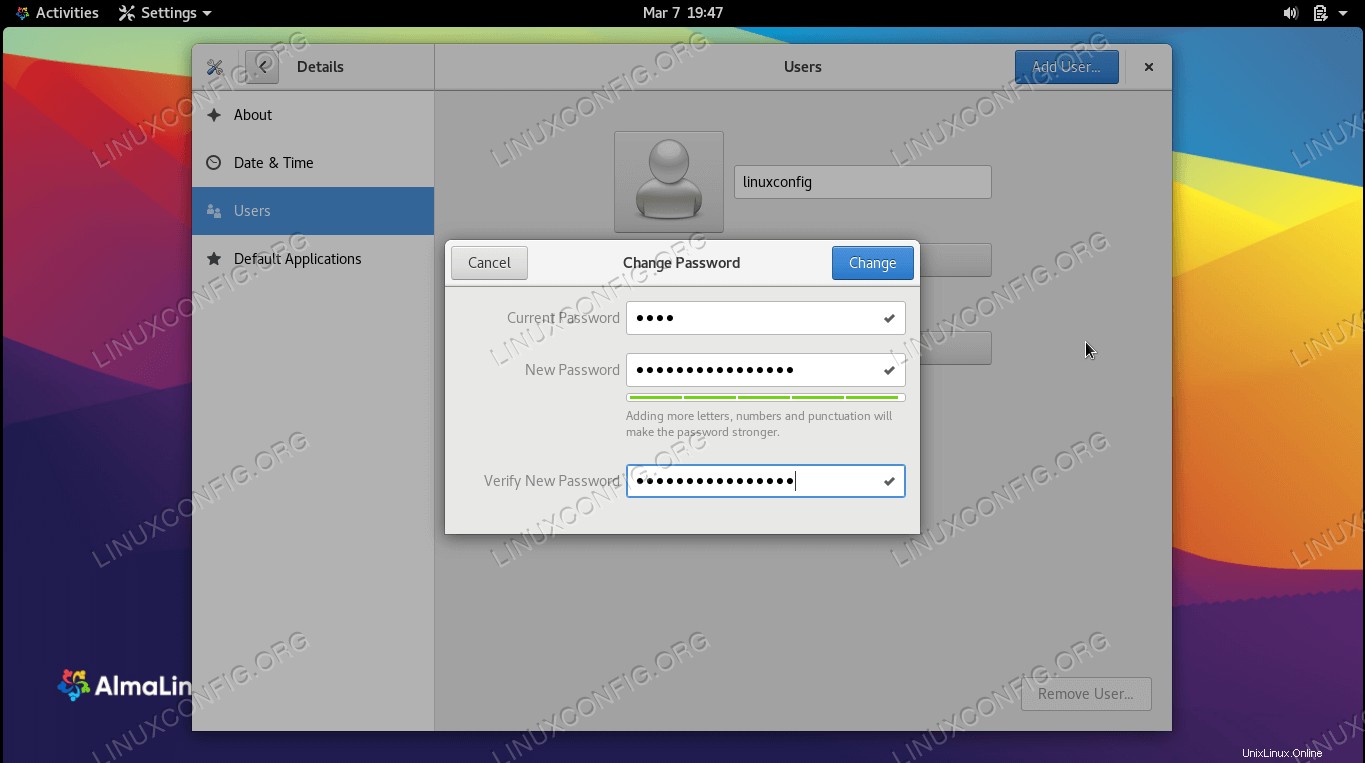 Introduzca una nueva contraseña para la cuenta
Introduzca una nueva contraseña para la cuenta